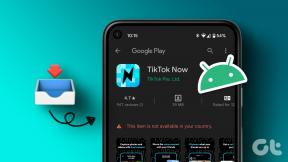Windows 10'da Kullanıcıların Masaüstü Duvar Kağıdını Değiştirmesini Önleyin
Çeşitli / / November 28, 2021
Windows 10'da Kullanıcıların Masaüstü Duvar Kağıdını Değiştirmesini Engelleyin: Çok uluslu bir şirkette çalışıyorsanız, masaüstü duvar kağıdı olarak şirket logosunu fark etmiş olabilirsiniz ve duvar kağıdını değiştirin, ağ yöneticisi kullanıcıların masaüstünü değiştirmesini engellemiş olabileceğinden bunu yapamayabilirsiniz duvar kağıdı. Ayrıca, bilgisayarınızı herkese açık olarak kullanıyorsanız, kullanıcıların Windows 10'da masaüstü duvar kağıdını değiştirmesini de engelleyebileceğiniz için bu makale ilginizi çekebilir.

Artık, insanların masaüstü duvar kağıdınızı değiştirmesini engellemek için kullanılabilecek iki yöntem var; bunlardan biri yalnızca Windows 10 Pro, Education ve Enterprise sürümü kullanıcıları tarafından kullanılabilir. Her neyse, zaman kaybetmeden, aşağıda listelenen öğreticinin yardımıyla Windows 10'da Kullanıcıların Masaüstü Duvar Kağıdını Değiştirmesini Nasıl Önleyeceğinizi görelim.
İçindekiler
- Windows 10'da Kullanıcıların Masaüstü Duvar Kağıdını Değiştirmesini Önleyin
- Yöntem 1: Kullanıcıların Kayıt Defteri Düzenleyicisi'ni Kullanarak Masaüstü Duvar Kağıdını Değiştirmesini Engelleyin
- Yöntem 2: Kullanıcıların Grup İlkesi Düzenleyicisi'ni kullanarak Masaüstü Duvar Kağıdını Değiştirmesini Önleyin
- Yöntem 3: Varsayılan bir masaüstü arka planı uygula
Windows 10'da Kullanıcıların Masaüstü Duvar Kağıdını Değiştirmesini Önleyin
Emin ol bir geri yükleme noktası oluştur sadece bir şeyler ters giderse diye.
Yöntem 1: Kullanıcıların Kayıt Defteri Düzenleyicisi'ni Kullanarak Masaüstü Duvar Kağıdını Değiştirmesini Engelleyin
1.Windows Tuşu + R'ye basın ve ardından yazın regedit ve açmak için Enter'a basın Kayıt düzenleyici.

2. Aşağıdaki kayıt defteri anahtarına gidin:
HKEY_CURRENT_USER\Yazılım\Microsoft\Windows\CurrentVersion\İlkeler
3. İlkeler klasörüne sağ tıklayın ve ardından Yeni ve üzerine tıklayın Anahtar.
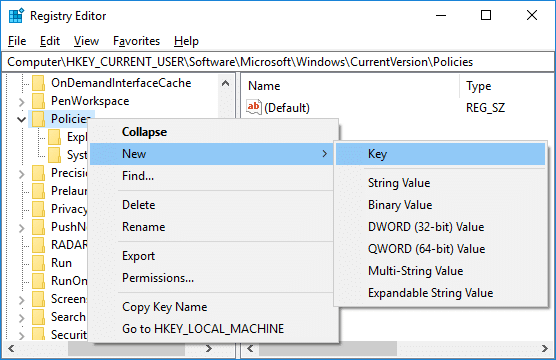
4. Bu yeni kye'yi şu şekilde adlandırın: Aktif masaüstü ve Enter'a basın.
5.ActiveDesktop'a sağ tıklayın sonra seç Yeni > DWORD (32-bit) değeri.

6. Bu yeni oluşturulan DWORD'u şu şekilde adlandırın: Değişen Duvar Kağıdı Yok ve Enter'a basın.
7. çift tıklayın Değişen Duvar Kağıdı Yok o zaman DWORD değerini 0'dan 1'e değiştirin.
0 = İzin ver
1 = Önle
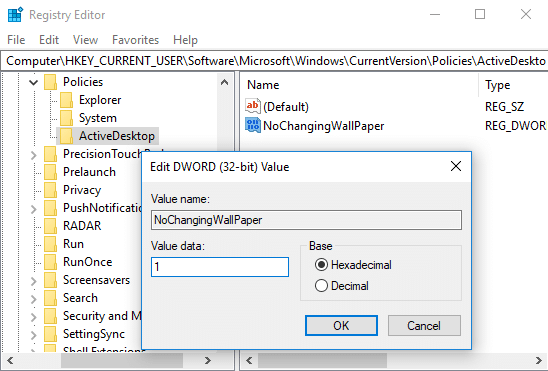
8.Her şeyi kapatın ve değişiklikleri kaydetmek için bilgisayarınızı yeniden başlatın.
sen böyle Windows 10'da Kullanıcıların Masaüstü Duvar Kağıdını Değiştirmesini Önleyin ancak Windows 10 Pro, Education ve Enterprise Edition'a sahipseniz, bunun yerine bir sonraki yöntemi takip edebilirsiniz.
Yöntem 2: Kullanıcıların Grup İlkesi Düzenleyicisi'ni kullanarak Masaüstü Duvar Kağıdını Değiştirmesini Önleyin
Not: Bu yöntem yalnızca Windows 10 Pro, Education ve Enterprise Edition Kullanıcıları tarafından kullanılabilir.
1.Windows Tuşu + R'ye basın ve ardından yazın gpedit.msc ve Enter'a basın.

2. Aşağıdaki yola gidin:
Kullanıcı Yapılandırması > Yönetim Şablonları > Denetim Masası > Kişiselleştirme
3. Kişiselleştirme'yi seçtiğinizden emin olun, ardından sağ pencere bölmesinde “ üzerine çift tıklayın.Masaüstü arka planını değiştirmeyi engelle" politika.
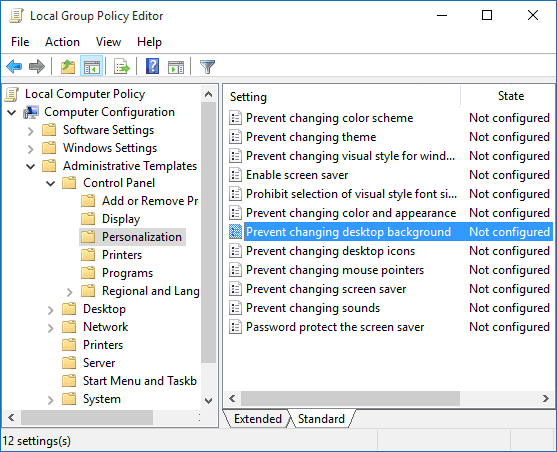
4.Etkin'i seçin ardından Uygula'yı ve ardından Tamam'ı tıklayın.
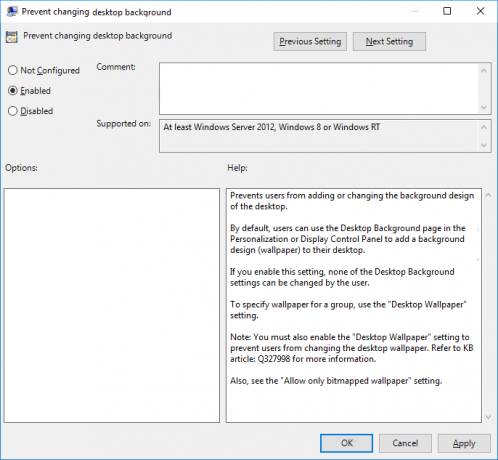
5. Değişiklikleri kaydetmek için bilgisayarınızı yeniden başlatın.
Yukarıda listelenen yöntemlerden herhangi birini tamamladığınızda, masaüstü arka planını değiştirip değiştiremeyeceğinizi kontrol edebilirsiniz. Ayarları açmak için Windows Tuşu + I tuşlarına basın, ardından Kişiselleştirme > Arka Plan'a gidin, burada şunu fark edeceksiniz. tüm ayarlar grileşir ve “Bazı ayarlar sizin tarafınızdan yönetiliyor” diyen bir mesaj göreceksiniz. örgüt”.

Yöntem 3: Varsayılan bir masaüstü arka planı uygula
1.Windows Tuşu + R'ye basın ve ardından yazın regedit ve açmak için Enter'a basın Kayıt düzenleyici.

2. Aşağıdaki kayıt defteri anahtarına gidin:
HKEY_CURRENT_USER\Yazılım\Microsoft\Windows\CurrentVersion\İlkeler
3.Politikalara sağ tıklayın klasör ve ardından seçin Yeni ve üzerine tıklayın Anahtar.
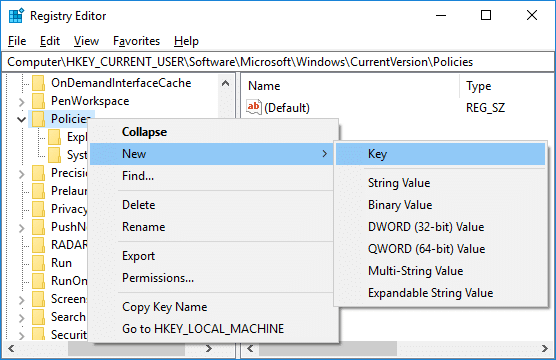
4.Bu yeni anahtarı şu şekilde adlandırın sistem ve Enter'a basın.
Not: Anahtarın orada olmadığından emin olun, varsa yukarıdaki adımı atlayın.
5. Sağ tıklayın sistem sonra seç Yeni > Dize Değeri.

6. Dizeyi adlandırın duvar kağıdı ve Enter'a basın.
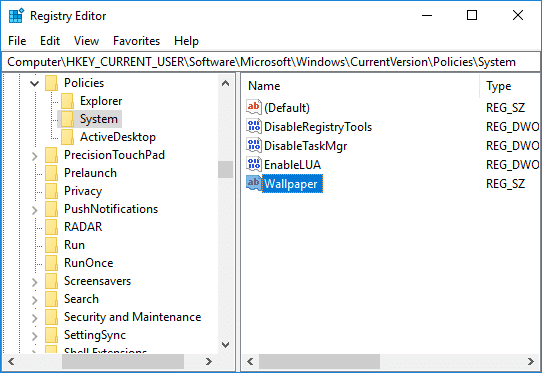
7. Çift tıklayın Duvar kağıdı dizesi sonra ayarlamak istediğiniz varsayılan duvar kağıdının yolunu ayarlayın ve Tamam'ı tıklayın.

Not: Örneğin, masaüstünde wall.jpg adında bir duvar kağıdınız varsa, yol C:\Users\Adity\Desktop\bmw.jpg olacaktır.
8.Yine Sistem'e sağ tıklayın sonra seç Yeni > Dize Değeri ve bu dizeyi şu şekilde adlandırın Duvar KağıdıStyle ardından Enter'a basın.

9. Çift tıklayın Duvar KağıdıStyle daha sonra değerini aşağıdaki mevcut duvar kağıdı stiline göre değiştirin:
0 – Merkezli
1 – Kiremitli
2 – Gerilmiş
3 – Sığdır
4 – Doldur

10.Tamam'a tıklayın ve ardından Kayıt Defteri Düzenleyicisi'ni kapatın. Değişiklikleri kaydetmek için bilgisayarınızı yeniden başlatın.
Tavsiye edilen:
- Windows 10'da Sürücüler Nasıl Optimize Edilir ve Birleştirilir
- Windows 10'da Özellik ve Kalite Güncelleştirmelerini Erteleyin
- Windows 10'da Birim veya Sürücü Bölümü Nasıl Silinir
- Windows 10'da Varsayılan Uygulama İlişkilendirmelerini Dışa ve İçe Aktarma
Başarıyla öğrendiğin bu Windows 10'da Kullanıcıların Masaüstü Duvar Kağıdını Değiştirmeleri Nasıl Engellenir ancak bu eğitimle ilgili hala herhangi bir sorunuz varsa, bunları yorum bölümünde sormaktan çekinmeyin.